win10免激活用耳机听歌效果更好,有一种身临其境的感觉。小编今天在用耳机听歌曲时发现没声音了,换到手机上确认耳机是正常了,排除耳机故障问题。这是怎么回事?可能win10电脑哪里设置出现问题,接下来一起看看解决方法。
具体方法如下:
1、首先确认你的声卡驱动是否正常,我们鼠标右键单击此电脑,选择属性;
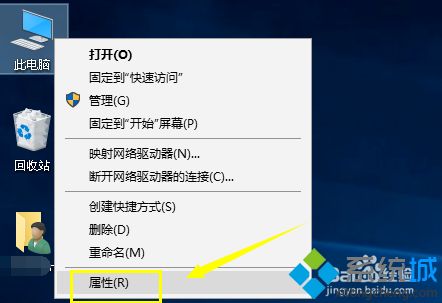
2、在属性界面点击设备管理器;
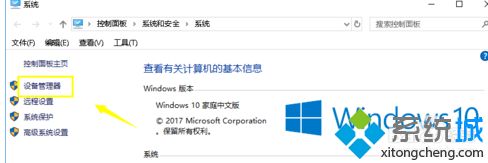
3、进入设备管理器,我们点击音频输入;
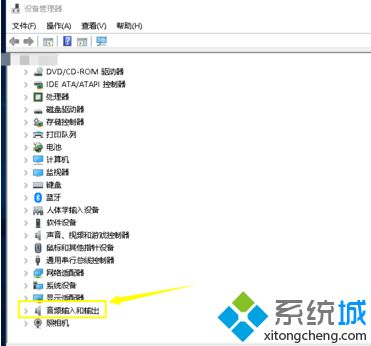
4、右键单击音频输入选择更新驱动程序,自动搜索安装一下驱动;
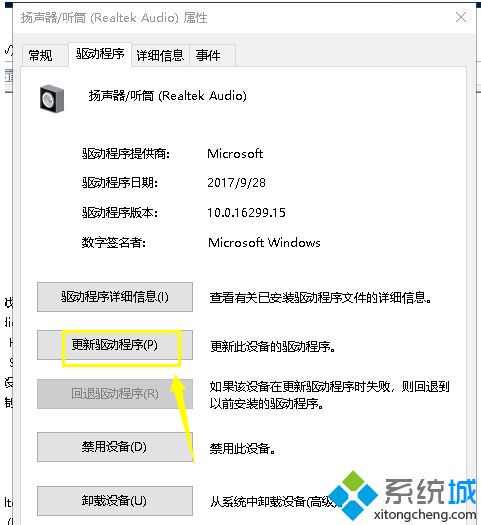
5、接下来我们点击电脑属性界面的控制面板,在控制面板点击硬件和声音;
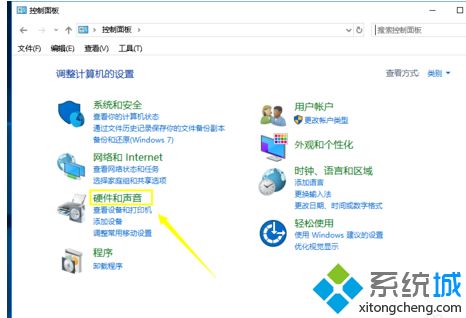
6、在声音界面点击管理音频设备;
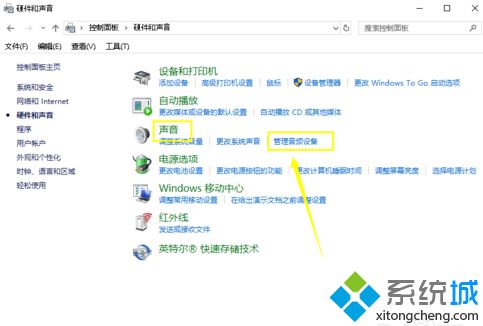
7、进入音频设备,我们选择你的耳机型号,选择属性;
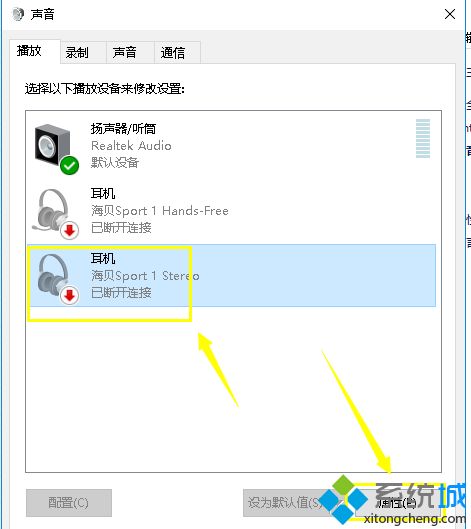
8、进入耳机界面,将状态改为启动,重新启动电脑,耳机就有声音了。
如果发现自己的耳机插入电脑里没有了声音,排除耳机问题,那么就是设置出现问题了,参考本文设置即可。